资料介绍
描述
介绍
这是基于STM32微控制器的Hakko T12烙铁头和858D返修台组合烙铁控制器的第三个版本。这次oled显示器换成了ili9341 TFT,带SPI接口。市场上有多种显示器型号(2.2"、2.4"、2.8" 或 3.2"),因此您可以选择满足您要求的一款,我使用的是 2.2" 显示器。此项目未使用触摸屏功能,但您可以使用带有触摸屏面板的显示器。
焊接控制器支持同时使用烙铁和热风枪。在主模式下,您可以激活任何设备或同时激活两个设备或将其关闭。只要显示器分辨率高于OLED显示器,主屏上就可以同时显示两台设备的信息。
为了简化同时管理两个设备,控制器采用两个旋转编码器。上面的编码器管理烙铁,下面的编码器管理热风枪并激活主菜单。关闭热风枪的自动模式开关仍然是可选的,可以像我的一样贴在后面板上。
更新于 10/31/2021,版本 1.01
- 修复错误未格式化的闪存检测
- 引入调试模式
更新 11/04/2021,版本 1.02
- 如果闪存未格式化,则修复黑屏
更新于 12/17/2021,版本 1.03
- 修复了热风枪校准数据重写当前喷嘴校准的错误
- Iron anf Hot Air Gun 消息更改为图标以简化项目本地化
更新于 12/21/2021,版本 1.04
- 修复主工作模式下热风枪设置温度或风扇转速问题
- 添加了使用 UTF-8 编码的本地语言支持。有关详细信息,请参阅文章。
- 添加俄语消息(Cyryllic 字体 + 消息文件)
- 添加了葡萄牙语消息(西欧字体 + 消息文件)。感谢我的朋友 Armindo 的翻译。
更新于 12/22/2021,版本 1.05
- 从 SD 卡上传 NLS 数据时扩展诊断消息
更新 12/30/2021,版本 1.06
- 修复了小错误
- 添加了波兰语消息(impact_we.font + 消息文件)。
2021 年 12 月 31 日更新,v.1.07
- 修复参数菜单不正确的值显示问题
2020 年 2 月 12 日更新,v.1.08
- 修复了 NLS 文件中的错误,为俄语和葡萄牙语添加了新的句子
- 添加了对显示旋转(0、90、180、270 度)的支持。横向显示旋转是默认设置。
- 显示旋转菜单项添加到参数菜单
更新固件前,如果修改了 PID 参数,请保存。横向仍然是默认设置。在纵向显示模式下可能会遇到一些问题。报告他们进行修复。
2022 年 3 月 4 日更新,v1.09
- 改进的旋转编码器稳定性
2022 年 11 月 13 日更新,v1.11
- 使用 updateg 图形库版本重建项目。
- 重新审视内部控制器逻辑。
- 修复了小错误。
- 现在项目源文件可用。请不要问如何拍摄它。:)
2022 年 11 月 26 日更新,v1.12
- 修复了参数菜单中的问题
- 更新了 NLS 消息文件
2023 年 1 月 1 日更新,1 1.13
- 在调试屏幕中更改了 TIM1 值。现在这个值显示了 TIM1 周期。请参阅调试章节。
- 加快上电过程。不是在启动期间从硬件读取温度值
让我们开始吧
这个项目有几个特点:
- 控制器允许独立管理热风枪和烙铁。两个独立的旋转编码器简化了此类管理设备。Hakko 858D 热风枪手柄的簧片开关用于激活返修功能。
- 烙铁可以根据主菜单中的配置参数自动关闭或继续工作。
- 当您不想使用热风枪时,可以使用可选的自动模式开关,以便将其与控制器断开连接。自动模式开关模拟热风枪内的簧片开关,确保关闭热风枪功能。
- 热风枪由整个正弦半周期电压峰值供电,不会干扰交流电源插座。
- 控制器通过测试通过烙铁头的少量电流来检查烙铁头是否已连接。允许更换烙铁头。当烙铁断电并将烙铁头从手柄上取下时,“更换烙铁头”程序将被激活。
- 在为热风枪加热器通电之前,控制器会检查热风枪是否已连接且其风扇是否正常工作。这增加了控制器的安全性。
- 控制器将使热风枪风扇保持低功率工作,直到它变冷。可选的电源开关可用于在热风枪变冷后自动完全关闭控制器。这使您可以立即离开工作场所并确保热风枪安全冷却。
- 热风枪的风扇速度在断电后立即自动管理。这增加了冷却过程并确保热空气不会损害您的工作环境。
- 控制器使用 FX9501 烙铁柄内部的环境温度传感器来校正烙铁头热电偶测量的烙铁头温度。
- 该控制器支持通过四个参考点(200、260、330 和 400 摄氏度)对每个尖端进行单独校准。
- 控制器支持200、300、400、500摄氏度四个参考点校准热风枪。
- 专用校准程序在控制器中实施,以简化喷嘴或热风枪校准过程。
- 控制器使用 50 HZ PWM 信号来控制提供给烙铁头的电源。这使控制器静音。
- PID 算法用于管理烙铁或热风枪的供电。这允许保持预设温度非常准确。
- 温度可以显示为两度:摄氏度或华氏度。
- 待机(低功耗)模式使用可选的硬件倾斜开关实现。
控制器PCB
为了降低控制器价格并提高其可重用性,完整的原理图被分成 3 个独立的 PCB。主 PCB 包含主要的低压组件:stm32 blackpill 板、运算放大器、电压 dc-dc 转换器和稳压器、管理烙铁和热风枪风扇的 mosfets。交流电源 PCB 包含项目的高压部分:三端双向可控硅开关元件、可选的高压继电器和光耦合器,可与主板形成电流隔离。这些板通过 5 线接口电缆连接。显示屏 PCB 包含 TFT 显示屏和两个旋转编码器。
主板
EasyEda站点中提供了主板原理图,您可以在那里查看它并根据需要订购电路板。主板的原理图分为 2 页。
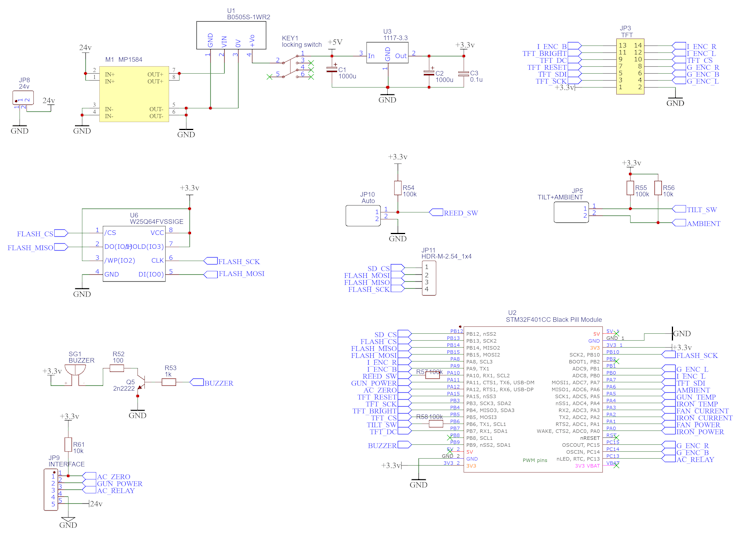

主板图片如下图。据您所见,板上有几个连接器应该解释一下。
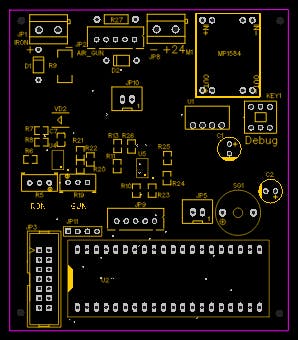
- JP1为螺丝式铁头连接器,请确保铁头极性。
- JP2是热风枪、干簧管、温度传感器、风扇的低压部分。
- JP8为24伏电源的螺口式输入接头,请注意极性。
- JP10 是可选的自动切换连接器。
- JP5 是铁柄内部倾斜开关和环境温度传感器的连接器。
- JP3 是用于显示板的 IDC 型连接器。
- JP11 是可选的 DIP 型连接器,用于 TFT 显示器上的 SD 卡读卡器。此连接器用于将外部文件加载到 SPI 闪存 IC。只需在此处焊接排针即可。
- JP9 是交流电源 PCB 的接口,用于管理热风枪。
调试开关是可选的。您可以改为焊接电线。当从您的 PC 加载固件或调试固件时,它用于断开 bluepill 板的 24v 电源。只要 24v AC-DC 电源不是隔离电源,PC 也有非隔离电源,当它从不同来源接收电源时,就有可能损坏黑板。
交流电源PCB
EasyEda站点也提供高压 pcb 。原理图包含 TRIAC 和光耦合器模块,允许将电路板与项目的低压部分隔离。
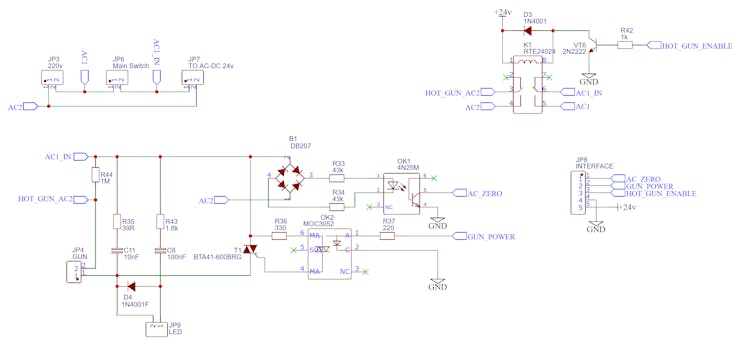
高压板采用宽线,订购深度应为2 盎司,以便为热风枪加热器提供高电流。订购 2 盎司深度的完整电路板会非常昂贵,因此高压部分被拆分到一个单独的 PCB 上。然而,接口连接器通过两个光耦合器 OK1 和 OK2 与交流电源完全隔离。EasyEda页面包含两个版本的pcb,都是正确的。你可以选择你喜欢的。
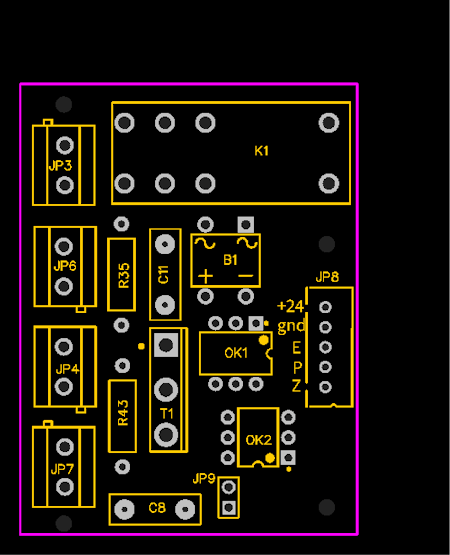
板子左侧有4个螺丝型连接器,右侧有1个接口连接器。
- JP3 是一个交流电源连接器,这里连接来自插座的 AC 220 伏特。之前不要忘记安装5A保险丝。保险丝可以放在机箱的后面板。
- JP6 是可选的主电源开关连接器。在此处连接主开关或将引脚短接。
- JP4 是热风枪加热器连接器。
- JP7为AC-DC 24v电源提供交流电源的连接器。
- JP8 是主板的接口连接器。它为热风枪提供隔离接口。
接口连接器有 5 根电线,用于管理交流电源板:
- “+24”是来自AC-DC电源的+24伏特,用于激活K1继电器。如果不安装继电器,可以拆下这根线
- “gnd”是接地线
- “E”是电源使能信号,用于激活继电器。可以跳过。
- “P”是热风枪加热器信号,用于为热风枪供电。
- “Z”是交流过零信号。
如果您所在的国家/地区不提供可选的 24v RTE24024 继电器,或者您不想在此控制器中实施安全功能,则可以从TE Connnectivity 移除可选的 24v RTE24024 继电器。当不使用热风枪时,此继电器会完全断开前面板上热风枪 GX16-8 航空插头的交流电源。如果您安装可选的磁性开关,您可以完全断开热风枪与控制器的连接,并且可以安全地触摸 GX16-8 连接器。
要完全移除 RTE24024 继电器,您应该焊接继电器引脚,如下图红线所示。另外,如果你不想实现控制器的主电源开关,你应该焊接主电源开关的引脚,如下图紫色线所示。
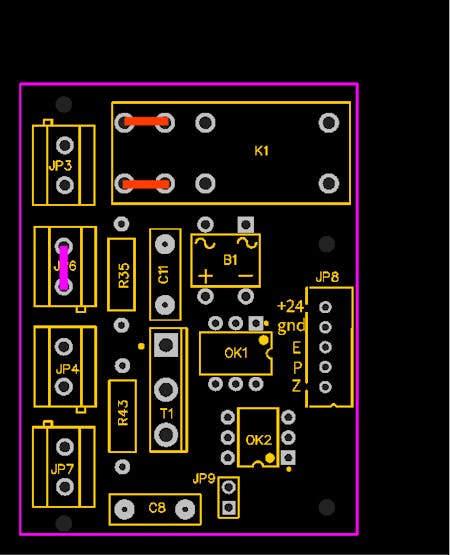
此外,您可以将 R24、VT6 和 D3 与继电器一起从 PCB 上移除。
显示电路板
显示 PCB 允许将控制器安装到G767 外壳或类似外壳中。EasyEda站点上提供的电路板文件和说明。
电路板的原理图非常简单。它包含两个旋转编码器和 TFT 显示屏。此外,您还可以看到管理 TFT 显示屏亮度的 mosfet。
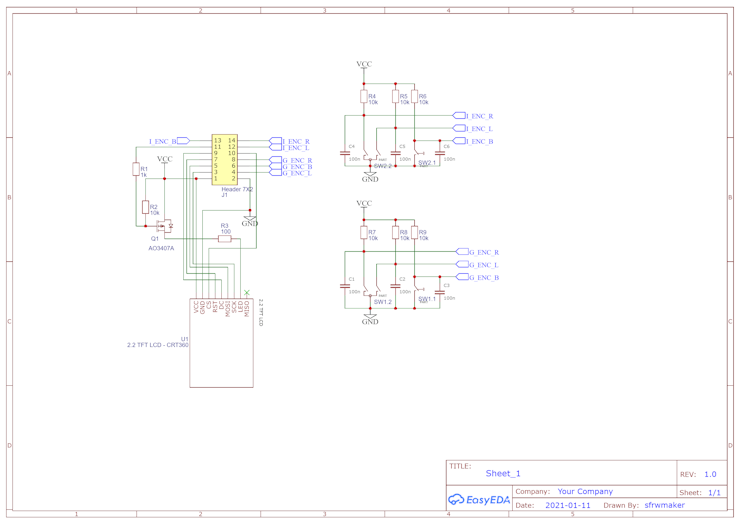
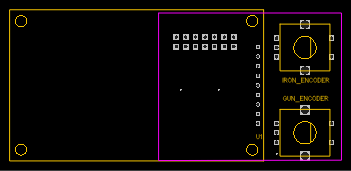
控制器需要大尺寸 PCB 来安装所有组件,因此可以方便地创建显示独立板。此外,将旋转编码器焊接到显示板上并使用编码器颈部将此板固定在亚克力面板上也很方便。
此控制器仅适用于基于 ili9341 的 TFT 显示器。您可以选择显示尺寸(2.2"、2.4"、2.8" 或 3.2")。显示器具有足够的 320x240 分辨率来显示所需信息。我使用 2.2" 的来装箱子。
此项目未使用触摸屏功能,但您可以使用带触摸屏面板的显示器。
Hakko T12 烙铁头
Hakko T12 烙铁头是非常方便的工具:它们加热速度极快,内部有一个传感器,可以保持非常准确的温度。尖端只需要三根电线:正、负(接地)和接地。尖端内的加热元件因此与热电偶连接,从而减少所需的电线。它使电缆非常灵活且重量轻。
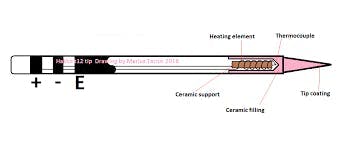
使用 T12 尖端需要专用手柄。我想推荐一些来自KSGER供应商的手柄。您可以订购您喜欢的款式。在任何情况下,您都可以将热敏电阻和倾斜开关放在手柄内。

将手柄连接到 GX12-5 插头时,您可以使用以下插头引出线参考。
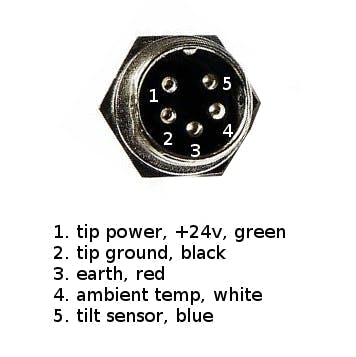
热风枪858D手柄
要将控制器变成返修台,您可以订购 hakko 858D 热风枪手柄,如下图所示。这个手柄不贵,包含所有必需的组件:加热元件、风扇、温度传感器和簧片开关。

当通过 GX16-8 插头将热风枪手柄连接到控制器时,您可以使用以下插头引出线参考。不幸的是,我不知道电线的颜色,因为我的手柄是组装好的。我听说市场上有一种不同类型的 hakko 858D 手柄,您的手柄可以有不同的引出线。要检查您的手柄引出线,您可以记住以下标准:
- 插头应有两根用于加热元件的电线、两根用于温度传感器的电线和两根用于风扇的电线。簧片开关与温度传感器共享接地。
- 接地连接到手柄的金属主体。
- 加热元件的电阻约为 60 欧姆。
- 热电偶(温度传感器)电阻约为 1-3 欧姆。
- 当手柄靠近磁铁时,干簧管应缩短至接地引脚
- 当您向其端子施加 24 伏电压时,风扇应开始工作。

自动关机功能
此功能增加了烙铁的安全性。控制器内部实现了两种自动关机功能,软件驱动和硬件驱动。硬件驱动的需要在铁手柄中安装可选的 TILT 或 REED 开关。在软件模式下,如果熨斗供电稳定一段时间,控制器将开启空闲模式。在这种情况下,控制器将在指定的超时时间内关闭熨斗电源。当自动关机时间临近时,会显示为剩余秒数。当您使用熨斗时,供电电源会发生变化,控制器会重置自动关机超时。
在设置菜单中设置自动关机超时后,自动关机功能就会启用。您可以设置烙铁在不活动的情况下关闭前的分钟数。

TILT开关的工作原理是:下楼时为“开”(不导电),上楼时为“关”(开始导电)。倾斜开关是中文焊接套件的一部分。您可以以任何方式连接 TILT 开关,无论是否颠倒,控制器都会检查 TILT 状态变化。当 TILT 开关状态发生变化时,控制器将重置低功耗模式超时。
要使用硬件 TILT 开关,您必须设置自动关机超时和待机温度。如果待机温度为“OFF”,则不会使用硬件倾斜开关,并且会激活之前描述的软件解决方案。此外,您还可以设置待机时间(切换到低功耗模式的超时时间)。当启用倾斜开关时,主要工作模式如下变化。熨斗开始加热。当达到预设温度时,将显示“就绪”消息,控制器将保持预设温度。如果不使用烙铁(放在桌子上),控制器将切换低功率模式。如果熨斗持续放置自动关闭超时,控制器将完全关闭电源。一旦您开始使用熨斗,控制器就会恢复预设温度。
此外,您可以在焊接手柄中使用 REED 开关。当 REED 开关“闭合”时,控制器将激活低功率模式。例如,当您将焊接手柄放在底座上时,您可以将磁铁放入焊台底座中以激活此开关。也许,您应该在使用 REED 开关时使用更短的超时值模式。
要连接 IRON 手柄,您可以使用下面显示的示意图。如您所见,TILT 开关和热敏电阻连接在专用线和地之间。铁尖由三根线连接:Earth、ground 和 V+。
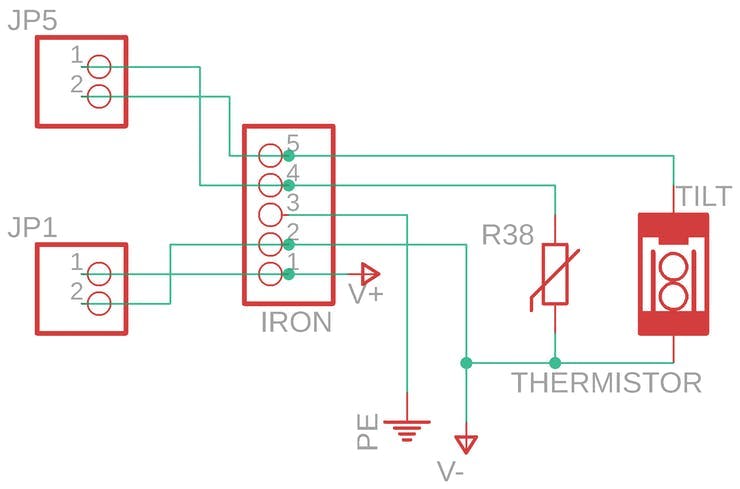
构建/启动清单
为了阐明启动控制器的顺序,这里是应该执行的操作列表:
- 构建控制器硬件,焊接所有组件,如下面的完整示意图所示。
- 将固件刷入控制器
- 将安装有尖端的烙铁手柄连接到控制器
- 连接热风枪
- 控制器上电
- 使用主内存初始化(格式化)SPI FLASH,然后重启控制器
- 使用主菜单激活一些您将在不久的将来使用的提示
- 通过菜单设置一些常用参数(至少有温度单位)
- 调整烙铁电位器
- 调整热风枪电位器
- 校准多个烙铁头
关于组件的注释
完整的控制器原理图分为 3 块以创建单独的 PCB。这些在项目描述的末尾可用。
主要部件是 BlackPill 板。如果您想创建焊台的紧凑型变体,则可以使用纯 STM32F401CCU6 微控制器。
要获得纯3.3v电源,建议订购基于MP1584芯片的DC-DC转换器,如下图所示。

因此,将此 DC-DC 转换器与 b0505 隔离转换器连接:24v -> MP1584 DC-DC 转换器 -> b0505 -> ams1117 gnd 您将获得用于 stm32 微控制器的隔离电源。这种电源之王是隔离式低噪声电源,可确保准确的 ADC 温度读数。
将固件闪存到控制器
该项目基于带有 STM32F401CCU6 微控制器的 BlackPill 板。要将预构建固件闪存到控制器,需要 st link v2 编程器和 ST link 实用程序。

从st站点下载 STM32 ST-LINK 实用程序。在您的系统中安装该实用程序。启动 ST-LINK 实用程序,将编程器连接到 BlackPill 板的 4 针 SWD 接口,按“连接”按钮。主窗口应显示 BlackPill 板的内存内容。按闪存按钮将固件写入 BlackPill 板。
注意:当控制器连接到 USB 编程器时,请勿通过非隔离 DC-DC 转换器将电源连接到控制器。在这种情况下,微控制器可能会损坏。
注意:连接或断开烙铁手柄或热风枪时,请断开控制器的交流电源。在控制器工作时连接此设备可能会损坏控制器端口。
一起构建所有块
在下图中,您可以看到帮助您将所有部件连接在一起的框图。
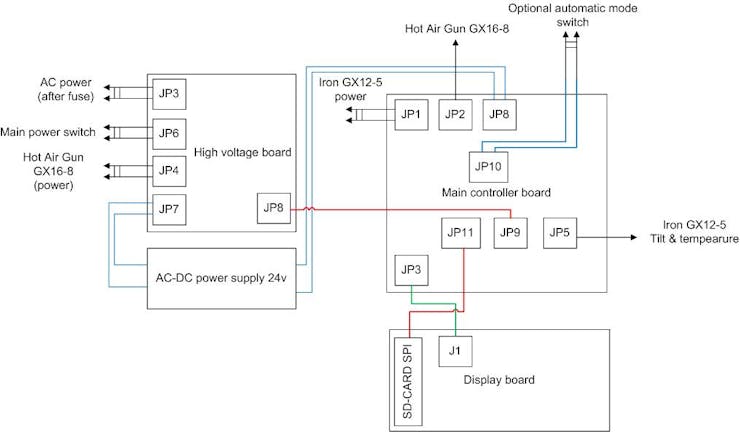
如您所见,可以安装在机箱面板上的保险丝后的主交流电源进入高压板上的JP3插座。如果不喜欢使用它,您可以将主电源开关连接到 JP6 插座或将其短接并完全移除主开关。JP4 和 JP2 插座用于连接热风枪的 GX16-8 连接器。加热器的电源来自 JP4 插座和连接到 JP2 的所有其他电线。大地应连接到交流电源的大地(此处未显示)。JP8 和 JP9 连接器应该连接在一起。烙铁 GX12-5 连接器应连接到 JP1 和 JP5 插座。JP10 用于连接可选的自动模式开关。使用此开关,您可以在不需要时将热风枪与控制器完全断开。JP3 应连接到 TFT 板上的 J1 连接器。这是用于连接显示器和旋转编码器的 14 线连接器。
当要从 SD-CARD 上传一些文件到 SPI FLASH 时,使用 JP11 可以将安装在 TFT 显示器上的 SD-CARD 连接到控制器。例如,它可以用于上传本地化数据文件。
初始化闪存
控制器的SPI FLASH 应该是第一次初始化(格式化)。控制器无法在未格式化的闪存上保存任何文件。如果 FLASH 没有被格式化,控制器会显示一个对话框菜单要求格式化 FLASH。在 SPI 闪存被格式化后,重启控制器。
调整控制器
在此过程中需要外部热电偶。
在控制器示意图中,您可以看到两个 500k 电位器 R5 和 R19,它们调节运算放大器 U4.1 和 U4.2,以在 BlackPill 板的控制器引脚 PA4 和 PA5 处获得预期的温度读数。您可以使用不同的运算放大器,因此这些电位器正在增加控制器的灵活性。
每个电位器应至少调谐一次。主要思想是控制器通过 ADC 从热电偶读取电压,并根据其引脚上的电压获取 0-4095 区间内的一些整数数据。电压接近 3.3v,读数接近 4095。应调整电位器,以便当温度变为 450 摄氏度(铁)或 500 摄氏度(热风枪)时,ADC 读数应约为 4000。
为了简化控制器调整过程,调整模式在控制器中实现。这种模式可以从系统菜单项“tune iron”或“gun menu->tune gun”激活。当激活调谐模式时,控制器会打开熨斗或热风枪的电源,并在屏幕上显示施加的功率(以百分比表示)和当前温度读数的仪表。量表的标签为“450”或“500”,具体取决于您正在调整的硬件。当仪表达到此标签时,温度应为 450 或 500 摄氏度。
注意:要更精确地执行调谐程序,请在热电偶和烙铁头棒之间的触点上滴一滴焊料。
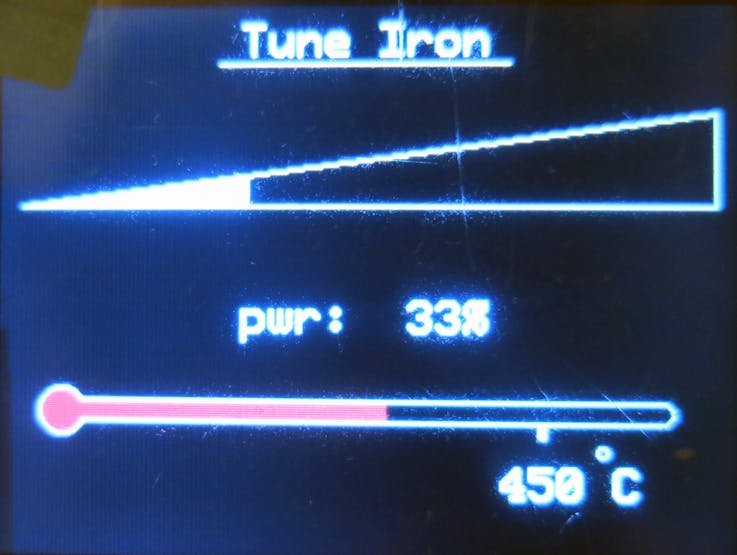
将外部热电偶连接到烙铁头并进入调谐程序。熨斗应该开始加热了。旋转下部编码器以更改熨斗的供电。短按编码器手柄可以切换供电(打开或关闭)。检查你的外部热电偶并通过编码器手动调节功率,尽量使熨斗温度保持在 450 摄氏度附近。刚开始可以给熨斗提供更大的功率,但当外部热电偶温度接近450度时,就应该减少提供的功率。无论如何,尽量将熨斗温度保持在 450 度左右。
一旦您将熨斗温度稳定在 450 度附近,旋转 500k 电位器微调以向左或向右移动显示屏上的仪表条。调整电位器,使条尽可能接近参考温度。然后长按编码器手柄(约 2 秒)关闭熨斗并完成该程序。建议在执行调谐过程时使用产生最高电压的粗尖端。例如,T12-K、T12-D52 或类似的。
调试模式
实施调试模式以允许修复控制器硬件中的问题。在此模式下,控制器显示其内部参数。要进入此模式,请在主菜单中选择“关于”项,然后长按下方的编码器。
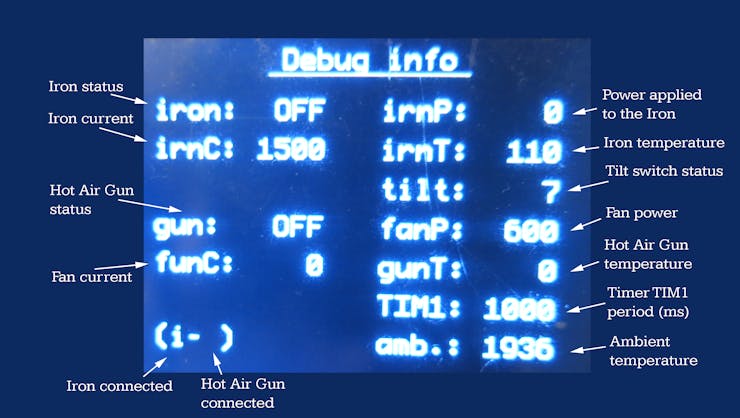
从上图可以看出,调试界面显示如下信息:
- 熨斗状态(关闭或打开)。您可以通过旋转上部编码器来管理提供给烙铁的电源。当编码器旋转时,您可以调整提供给熨斗的功率(在内部装置中)。提供给熨斗的功率越多,它加热的速度就越快。提供的功率值显示在内部单位的右栏 ('irnP') 中。
- 电流通过铁尖。检查通过烙铁头的电流,控制器检测到烙铁头已连接。当您从手柄上取下烙铁头时,电流值应该会降低。
- 熨斗温度(内部单位,'irnT')
- 热风枪状态(关闭或打开)
- 通过热风枪风扇的电流。控制器检查通过风扇的电流以确保热风枪已连接。如果未检测到电流,则控制器永远不会为热风枪加热器供电。
- 熨斗和热风枪检测标志 ('ig')。如果连接了烙铁头,则会显示“i”标志。如果检测到通过风扇的电流,则会显示“g”标志。
- 倾斜开关状态(打开或关闭)。当您旋转铁手柄时,该值应该改变。此状态用于检查熨斗是否正在使用中。
- 风扇功率值(内部单位,'fanP')。旋转下部编码器以更改此值。如果热风枪启动,风扇应改变其转速。
- 热风枪温度(内部单位,'gunT')。一旦向热风枪供电,它就会变热并且值应该增加。
- Timet TIM1 周期值(以毫秒为单位)。由交流零信号计时的定时器。当控制器使用交流线路供电时,该值约为 1000。
- 环境温度值(内部单位,'amb.')。这是安装在熨斗手柄中的传感器的温度。在正常情况下,该值应接近 2048。
在调试模式下,您可以通过旋转编码器管理硬件:上部编码器可以管理烙铁,下部编码器可以管理热风枪风扇。完成硬件检查后,长按下方编码器。
闪存调试模式
闪存调试模式允许检查 SPI 闪存 IC 是否正常工作。通过长按铁(上)编码器,可以从调试模式使用此模式。
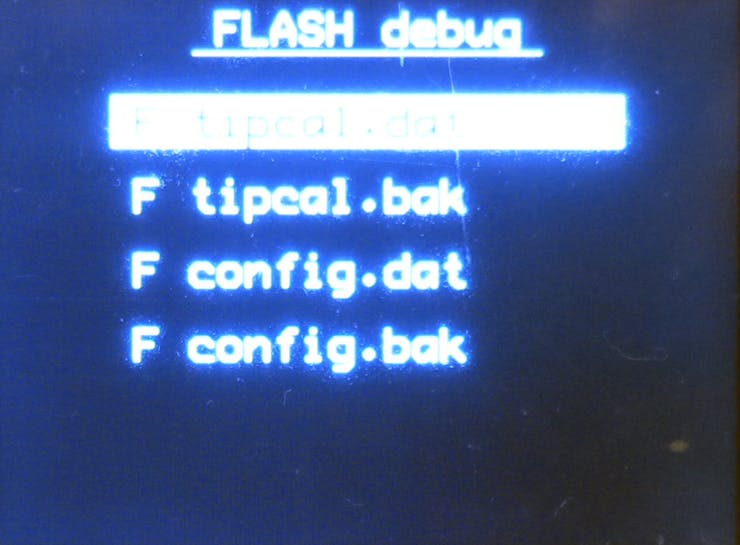
如果 SPI FLASH 已格式化且工作正常,您应该会看到上面的屏幕。可以看到,是SPI FLASH的根目录列表。在 FLASH 错误的情况下,将显示错误消息,指示 FLASH 不可读。如果您的 SPI FLASH 未格式化,则会显示相应的消息,控制器会要求您确认 FLASH 是否应格式化。当 FLASH 被格式化时,您应该看到空的文件列表。
用户手册
工作模式
控制器支持多种模式:
- 主要工作模式:控制器准备工作。该模式在控制器启动时激活。
- 提示激活方式
- 提示选择模式
- 喷嘴或热风枪校准模式
- 调谐模式:初始设置程序(见上一章)
- 设置菜单
- PID整定模式
控制器刚上电时,进入主工作模式。在此模式下,烙铁可以关闭或根据主菜单中的设置运行去弯曲。您可以任意组合使用烙铁和(或)热风枪。
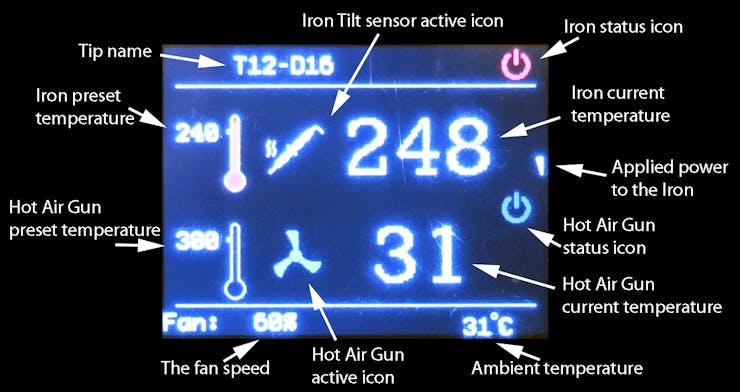
主显示屏显示以下信息:
- 提示名称。
- 熨斗和热风枪状态
- 熨斗和热风枪的当前温度
- 熨斗和热风枪的预设温度
- 手柄温度(环境温度)
- 指示倾斜开关活动的铁图标
- 表示风扇正在吹的风扇图标
在主工作模式下,两个编码器都处于活动状态。要管理烙铁,您必须使用上旋转编码器,要管理热风枪,请使用下旋转编码器。
要打开烙铁,请按下上方的编码器。控制器开始将熨斗加热到预设温度。要关闭熨斗,请轻按编码器。当您旋转编码器时,您正在更改熨斗预设温度。
长按上部编码器激活升压模式。可以通过主菜单配置升压模式。您必须设置温度变化和升压模式持续时间。
下面的编码器管理热风枪。旋转编码器可以改变热风枪的预设温度或风扇速度。轻按编码器可在温度和风扇速度之间切换模式。默认情况下,您更改旋转编码器的温度。更改风扇速度模式是一种临时模式。
长按下方编码器激活主菜单。为方便起见,菜单列表是循环的。要浏览菜单,请使用较低的编码器。
提示激活方式
要开始使用提示,您必须先激活它。目前市场上大约有 100 个 T12 尖端。控制器包含这些提示的完整列表,但它太长了,无法在您想要更改时从中选择。要将提示添加到选择列表,您必须将其激活。提示激活模式通过“激活提示”菜单启动。
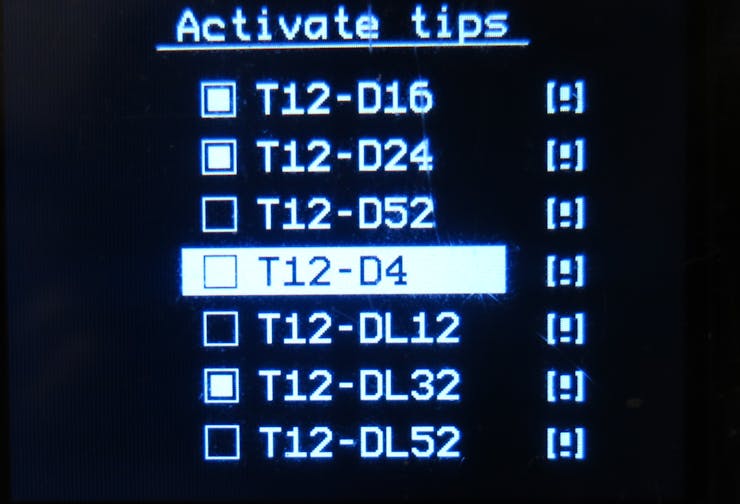
您可以在此处使用旋转编码器浏览完整的提示列表。选定的提示用方形复选框标记(例如,参见 T12-D16、T12-D24)。要选择新的提示,导航到它并轻按编码器。如果您希望从选择列表中删除尖端,请再次按下编码器按钮。
尖端名称右侧的感叹号表示尖端尚未校准。
注意:您必须选择一些提示才能开始使用控制器。
提示选择模式
笔尖选择模式允许您更改正在使用的笔尖。只要我们通过选择列表限制提示,您就可以将提示更改为之前激活的另一个提示。要激活烙铁头选择模式,您必须关闭烙铁并断开烙铁头与烙铁头手柄的连接。控制器检测到尖端未安装在手柄中并激活尖端选择程序。
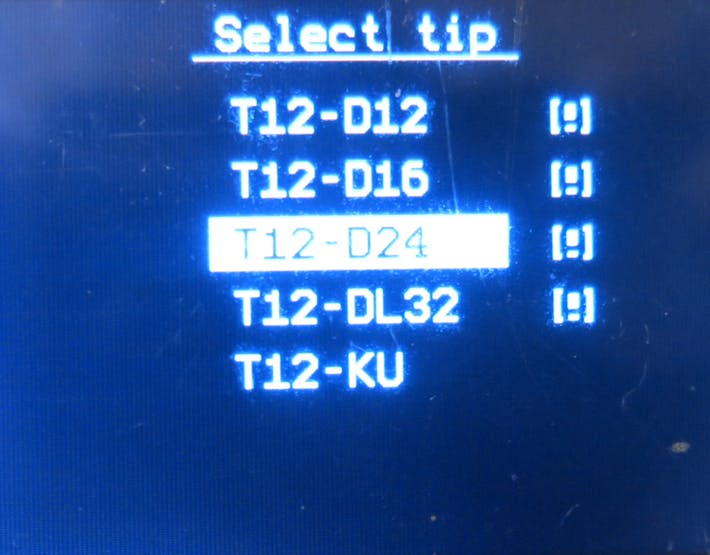
使用旋转编码器浏览喷嘴选择列表并突出显示所需的喷嘴。然后将所需的尖端插入手柄。
尖端校准
注意:校准烙铁头需要外部热电偶。要更精确地执行校准程序,请在热电偶和烙铁头棒之间的触点上滴一滴焊料。要加热烙铁头并使用焊条,您可以使用调整程序(见上文)。
当前尖端可以使用“校准尖端”菜单项进行校准。如果探针尚未校准,“[!]”符号将显示在主屏幕上的探针名称附近。当前版本的控制器固件中有两种校准模式:自动和手动。
在自动校准模式下,控制器将温度区间分成8个参考点。然后它通过参考点并尽量使温度保持在校准点附近。一旦温度稳定下来,控制器就会要求您输入实际尖端温度。
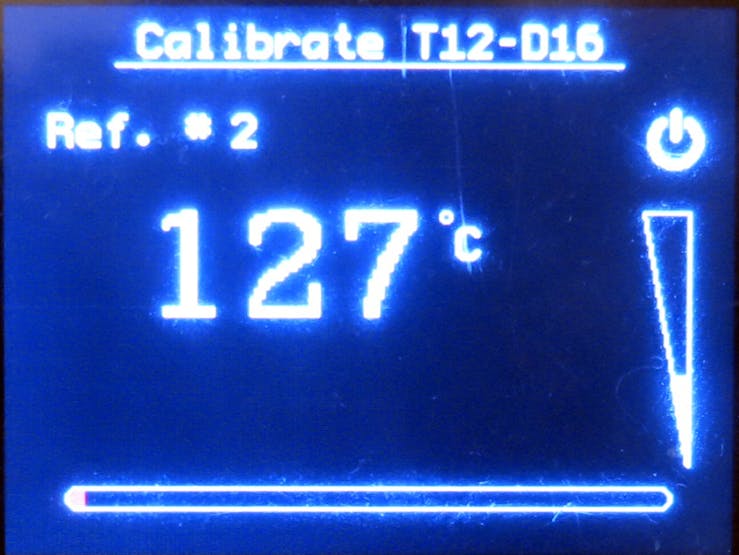
首先,轻按编码器打开电源,从第一个参考点开始校准过程。熨斗开始加热。当达到参考温度时,控制器发出蜂鸣声并准备读取实际温度值。通过外部热电偶检测熨斗温度并将此温度输入控制器:旋转编码器手柄选择实际温度,然后轻按编码器。然后控制器继续下一个参考点。当您输入所有 8 个参考点的温度或实际温度将大于 430 摄氏度时,此过程结束。在此过程中,控制器更新尖端校准数据。

在所有参考点都被校准后,控制器将新的尖端校准数据保存到 FLASH 中。如果校准保存成功,控制器会发出短促的蜂鸣声。
屏幕底部的红色温度计显示内部单元的尖端温度。仪表右侧的点是最高尖端温度(约 450 摄氏度)。气体表明尖端是热的。如果尖端温度使边界过热,则校准过程将失败并且控制器切换到主模式。如果控制器未正确调整,就会发生这种情况。
自动校准程序通过最小二乘法构建尖端校准,校准近似参数可能不准确。为了改进尖端校准数据,可以使用手动校准程序。
在手动尖端校准中,您必须“猜测”与校准温度匹配的内部温度读数。首先,您应该选择 4 个校准温度之一,然后轻按编码器开始校准过程。这个过程是迭代的:你从内部单位的一些预设温度值开始(例如,通过自动程序校准)控制器将尖端加热到这个预设温度并准备就绪。然后通过外部热电偶测量实际温度。如果实际温度不等于预设温度,应通过旋转编码器手柄来增加或降低内部预设温度。
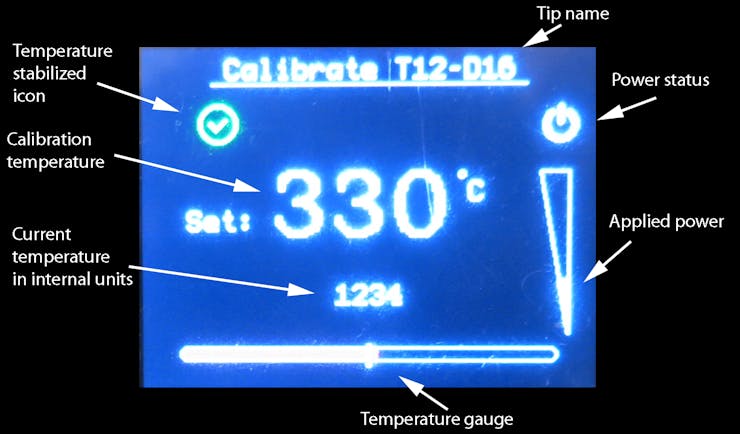
显示屏下部的进度条显示吸头预设温度和当前温度(内部单位)之间的差异。控制器始终将烙铁头温度保持在预设值附近(进度条上的垂直线)。要增加预设温度,请向右转动编码器,要降低 - 向左转动。
一旦您猜出校准温度点的预设温度,请轻按编码器。您返回到预置点选择模式。您可以在此处选择下一个或上一个参考点。完成校准后,长按编码器。
低功耗模式
控制器支持低功耗(待机)模式。当烙铁在预定时间内未使用时,控制器会将其切换到低功率模式。要启用低功耗模式,请转到参数菜单,然后选择“待机温度”菜单项。按下编码器手柄并设置待机温度值(如果不想使用低功耗模式,则设置为 OFF)。然后选择下一项“待机时间”并设置进入低功耗模式的时间。
此外,您可以设置“自动关闭”参数,定义未使用的熨斗应完全关闭电源的时间。
当低功耗(待机)模式激活时,控制器会在显示屏右上角显示“待机”图标,如下图所示。
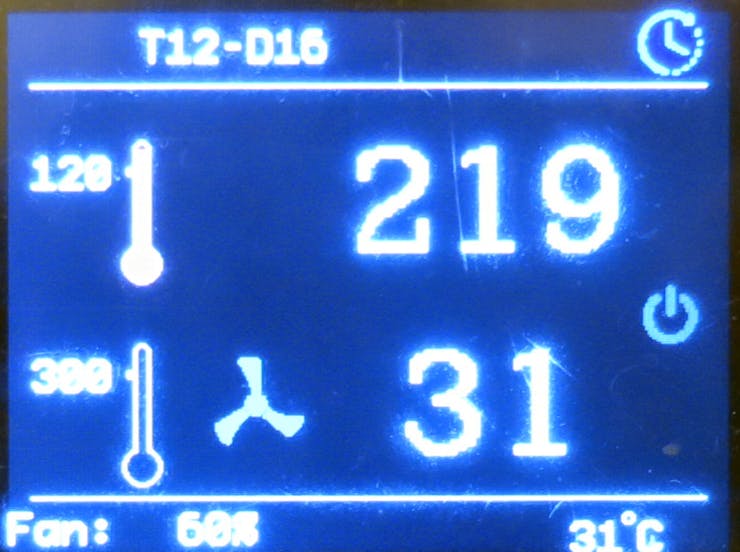
如您所见,在此模式下,预设的熨斗温度将更改为 snadby 温度。控制器将保持该温度,而待机模式将因使用熨斗或自动关机超时而受到干扰。
如果使用熨斗,控制器将返回主工作模式,倾斜传感器图标显示控制器检测到熨斗被使用。
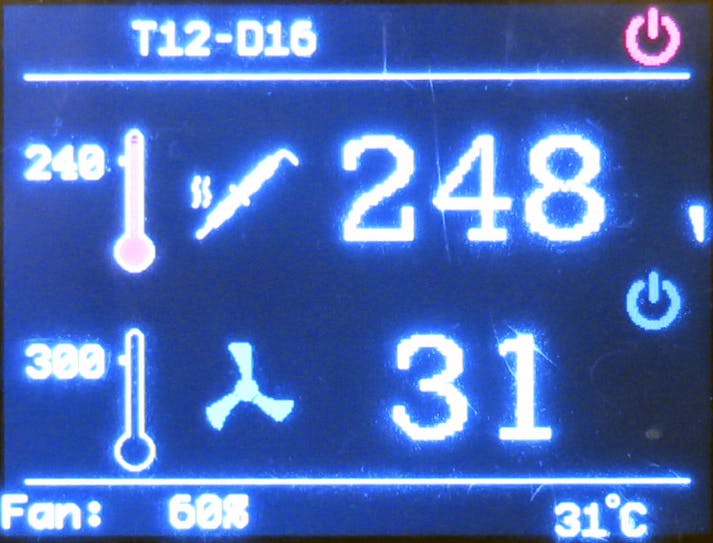
调整 PID 参数
注意:可能不需要调整烙铁或热风枪的 PID 参数。
这些参数决定了熨斗加热的速度以及控制器保持温度的准确性。您可以通过完全重置配置来恢复默认值。或者您可以在纸上写下旧参数值,然后通过 PID 调整菜单手动恢复它们。
主菜单中的“调整烙铁 PID”和“焊枪设置->调整焊枪 PID”菜单项允许调整烙铁和热风枪的 PID 参数。当启动整定 PID 模式时,您可以在显示屏上看到 PID 参数的三个值,Kp - 比例,Ki - 积分,Kd - 微分。首先,选择您要更改的参数并按下编码器按钮。您进入调整测试模式。有两个图表:温差和功率数学散布。两个图都是自动放大图,其最大值以相应的颜色显示在 Y 轴上。
要打开/关闭熨斗电源,请长按编码器按钮。要更改参数,请旋转编码器。在图表上,您将看到温度如何随时间变化。要选择另一个参数进行更改,请轻按编码器。您将返回到参数选择屏幕。要完成程序并保存 PID 参数的新值,请在参数选择屏幕中长按编码器。如果您不想保存新值,请完全关闭控制器电源。
固件
可以从 github 存储库下载控制器软件的预构建版本。要将此 hex 文件上传到控制器,您可以使用 stm32 st-link实用程序。
母语支持
从 1.04 固件版本开始,控制器支持各国语言的消息。语言配置文件位于存储库的 NLS 目录中。主要配置文件是cfg.json ,其中定义了本地化配置。对于每种语言,您可以找到三个参数:语言名称、消息文件名和二进制字体文件名。例如,要配置俄语,将以下行添加到文件中:
{ "name": "russian", "messages": "ru_lang.json", "font": "ubuntu_cyr.font"}
俄语消息在 ru_lang.json 文件中定义。如果需要,您可以调查此文件。如您所见,该文件中定义了独立消息和菜单项消息。ubuntu_cyr.font 是 u8g2 库格式的二进制统一字体文件。此字体包含 ASCII 和西里尔字符。
我的朋友 Armindo 将所有消息翻译成葡萄牙语,因此该项目有两种额外的语言:俄语和葡萄牙语。二进制字体 ubuntu_we.font 包含 ASCII 和西欧字符,包括希腊符号。如果您说的是一种欧洲语言,则可以将此字体用于您的语言。为此,您必须向cfg.json文件添加新行并创建新的消息文件。
当控制器初始化时,它会在 SPI FLASH 上搜索cfg.json文件。如果该文件存在,则控制器读取该文件并检查它是否一致(对于每个语言条目,字体和消息文件也存在于 FLASH 上)。然后控制器加载定义所需语言的配置。如果在cfg.json文件中定义了语言,它将被激活:二进制字体和消息将从相应的文件中读取。
注意:首选项菜单中的“语言”菜单项也可以翻译成本国语言。要改回语言,您应该能够理解您选择的语言。
当您通过菜单选择新语言时,控制器会检查语言数据是否正确。
上传NLS文件到SPI FLASH
为了使用您的母语,应将 NLS 数据上传到 SPI FLASH。为此,您必须:
- 通过 4 根线将您的 SD-CARD 读卡器(TFT 显示板有一个)连接到 JP11 连接器:SD_CS(片选)、MOSI、MISO、SCK。如果您尚未实现 JP11 插座,请记住以下内容:SD_CS(片选)- PB12、MOSI - PB15、MISO - PB14、SCK - PB10。
- 将存储库上 NLS 目录中的文件写入 SD-CARD 的根目录(希望你有)。SDSC 和 SDHC 应该可以正常工作。我已将我的卡格式化为 FAT32,但其他 FAT 变体应该可以正常工作。
- 将 SD-CARD 放入读卡器并打开控制器。
- 访问关于菜单项并短按下方的 (GUN) 编码器。
- 在关于屏幕中长按下方编码器
- 出现调试模式屏幕。长按上方的编码器按钮。
- 出现闪存调试模式屏幕。在这里您可以看到 SPI FLASH 中可用的文件。
- 再次长按上编码器,将文件从 SD-CARD 复制到 SPI FLASH。
当控制器将文件从 SD-CARD 复制到 SPI FLASH 时,它会读取cfg.json文件并使用此文件加载相应的语言数据。对于列表中的每种语言,它检查语言一致性并在语言一致时复制数据文件(同时具有消息和字体文件)。然而,控制器只复制 SPI FLASH 上存在的较新文件。字体数据文件可用于多种语言。例如,您可以将 ubuntu_we.font 用于几种西欧语言。
- LED显示屏设计方案
- LED电子显示屏的相关报告
- 带TFT显示屏的LoRa远程控制信使
- TFT显示屏上的Arduino游戏X/O
- 带Arduino和LCD显示屏的秒表
- 使用 STM32 Chrom-ART 加速器刷新 LCD-TFT 显示屏
- Arduino 2.4 TFT LCD显示屏菜单
- STM32驱动SPI显示屏STemWin源码 3次下载
- 用于stm32连接TFT显示屏的stm32官方tft驱动 41次下载
- TFT-LCD Module显示屏产品规格书 8次下载
- 3.0寸TFT液晶高清显示屏ST7701S原理图免费下载 74次下载
- 基于stm32_TFT液晶屏显示源码分析 13次下载
- 7寸USART_HMI组态屏带GPU字库串口屏TFT液晶显示模块_STM32程序 169次下载
- 7寸USART HMI组态屏带GPU字库串口屏TFT液晶显示模块 30次下载
- 基于STM32芯片的LCD显示屏的BMP图片显示 61次下载
- 液晶显示屏与led显示屏的区别 1583次阅读
- Led显示屏控制系统怎么使用 led显示屏控制器怎么设置 8449次阅读
- LED显示屏技术方案 2799次阅读
- LED灯带能用来制作显示屏吗? 3533次阅读
- 如何了解LED显示屏封装技术 6967次阅读
- 如何提高LED显示屏的散热量 1345次阅读
- bga返修台的作用 6121次阅读
- LED显示屏控制卡有哪些分类_如何选择LED显示屏控制卡? 1.9w次阅读
- LED显示屏如何区分好坏?区分LED显示屏好坏的九大方法 2.1w次阅读
- 2018年LED显示屏市场前景分析与LED显示屏发展历程 2.1w次阅读
- 一文看懂触摸屏和显示屏的区别 9.2w次阅读
- led显示屏控制软件有哪些_九个led显示屏控制软件介绍 20.4w次阅读
- 基于STM32+FPGA的全彩LED显示屏系统的设计 1.3w次阅读
- tft基础知识介绍 9835次阅读
- 教你如何对LED显示屏砍价 964次阅读
下载排行
本周
- 1山景DSP芯片AP8248A2数据手册
- 1.06 MB | 532次下载 | 免费
- 2RK3399完整板原理图(支持平板,盒子VR)
- 3.28 MB | 339次下载 | 免费
- 3TC358743XBG评估板参考手册
- 1.36 MB | 330次下载 | 免费
- 4DFM软件使用教程
- 0.84 MB | 295次下载 | 免费
- 5元宇宙深度解析—未来的未来-风口还是泡沫
- 6.40 MB | 227次下载 | 免费
- 6迪文DGUS开发指南
- 31.67 MB | 194次下载 | 免费
- 7元宇宙底层硬件系列报告
- 13.42 MB | 182次下载 | 免费
- 8FP5207XR-G1中文应用手册
- 1.09 MB | 178次下载 | 免费
本月
- 1OrCAD10.5下载OrCAD10.5中文版软件
- 0.00 MB | 234315次下载 | 免费
- 2555集成电路应用800例(新编版)
- 0.00 MB | 33566次下载 | 免费
- 3接口电路图大全
- 未知 | 30323次下载 | 免费
- 4开关电源设计实例指南
- 未知 | 21549次下载 | 免费
- 5电气工程师手册免费下载(新编第二版pdf电子书)
- 0.00 MB | 15349次下载 | 免费
- 6数字电路基础pdf(下载)
- 未知 | 13750次下载 | 免费
- 7电子制作实例集锦 下载
- 未知 | 8113次下载 | 免费
- 8《LED驱动电路设计》 温德尔著
- 0.00 MB | 6656次下载 | 免费
总榜
- 1matlab软件下载入口
- 未知 | 935054次下载 | 免费
- 2protel99se软件下载(可英文版转中文版)
- 78.1 MB | 537798次下载 | 免费
- 3MATLAB 7.1 下载 (含软件介绍)
- 未知 | 420027次下载 | 免费
- 4OrCAD10.5下载OrCAD10.5中文版软件
- 0.00 MB | 234315次下载 | 免费
- 5Altium DXP2002下载入口
- 未知 | 233046次下载 | 免费
- 6电路仿真软件multisim 10.0免费下载
- 340992 | 191187次下载 | 免费
- 7十天学会AVR单片机与C语言视频教程 下载
- 158M | 183279次下载 | 免费
- 8proe5.0野火版下载(中文版免费下载)
- 未知 | 138040次下载 | 免费
 电子发烧友App
电子发烧友App

















 创作
创作 发文章
发文章 发帖
发帖  提问
提问  发资料
发资料 发视频
发视频 上传资料赚积分
上传资料赚积分









评论